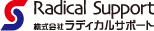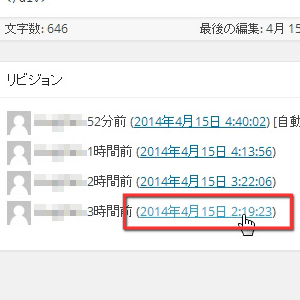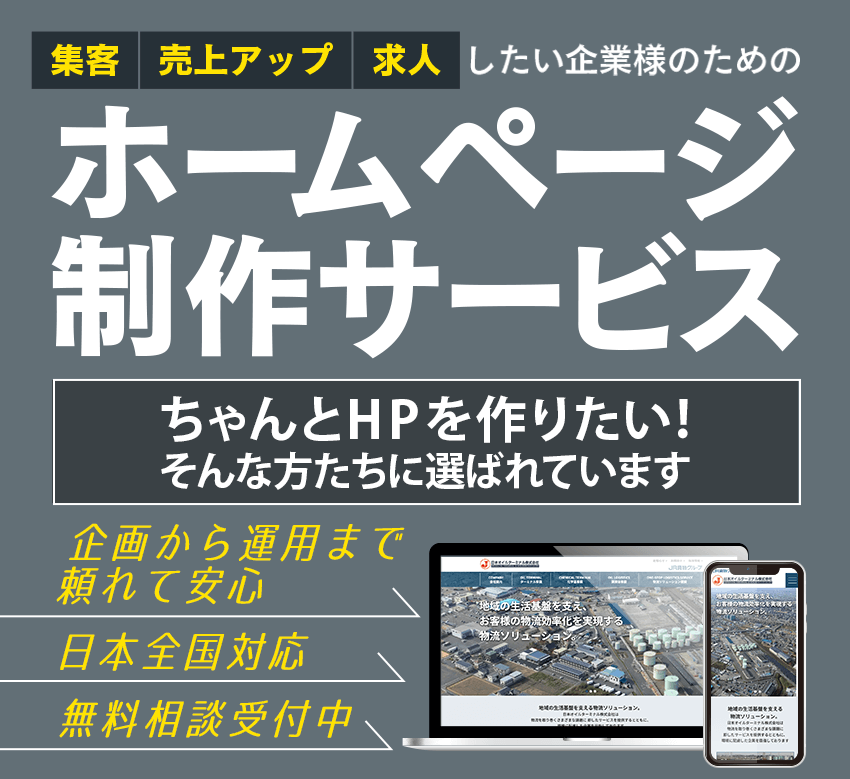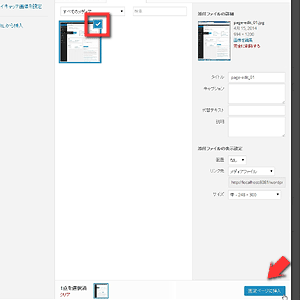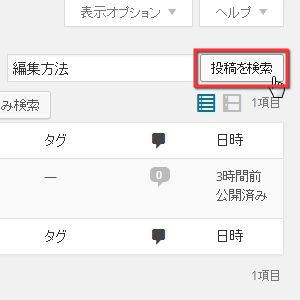WordPressには投稿や固定ページをバックアップする機能があります。
誤って更新してしまった場合などに便利です。
リビジョンの表示手順
- 投稿・固定ページの編集画面を開く
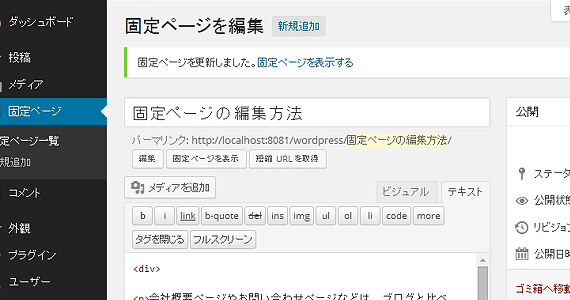
- 「表示オプション」をクリック
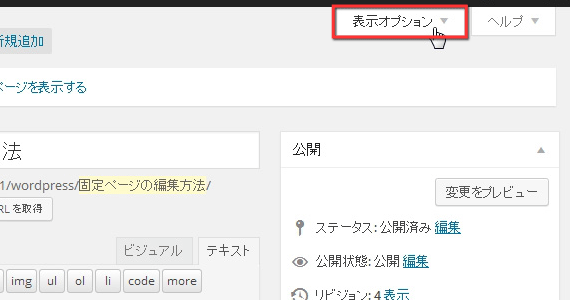
- リビジョンをチェック
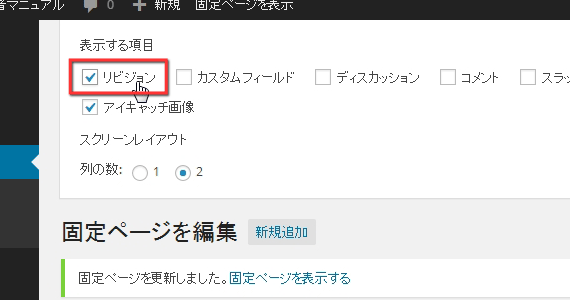
前の内容を復元する為には、投稿や固定ページの編集画面で、
リビジョンの項目を表示させる必要があります。
すでに表示している方はこの手順は不要です。
もう一度「表示オプション」をクリックするとオプションは折り畳めます。
以上でエディタの下に”リビジョン”の項目が追加されます。
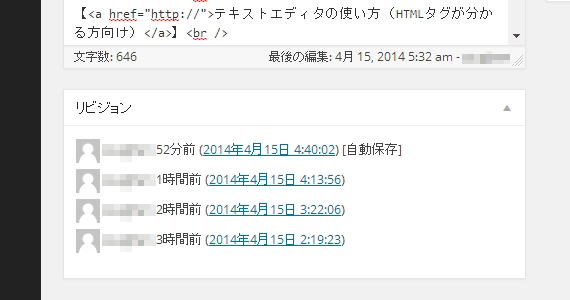
前内容の復元手順
- 投稿・固定ページの編集画面を開く
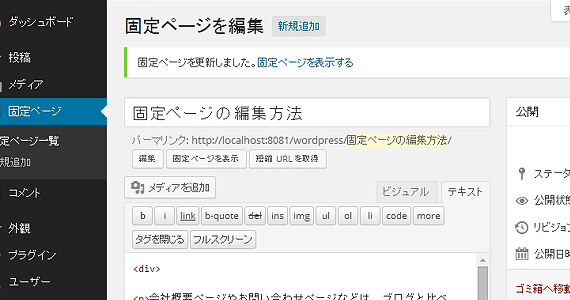
- エディタ下の”リビジョン”の中から復元したい日時を選択
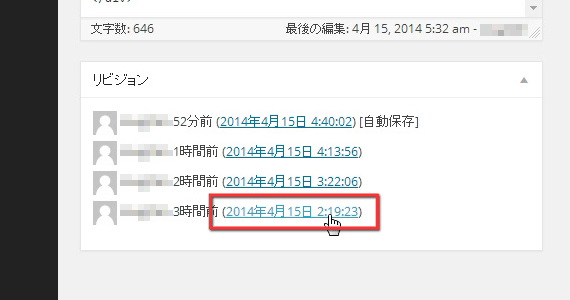
- 確認し「このリビジョンを復元」または「この自動保存を復元」をクリック
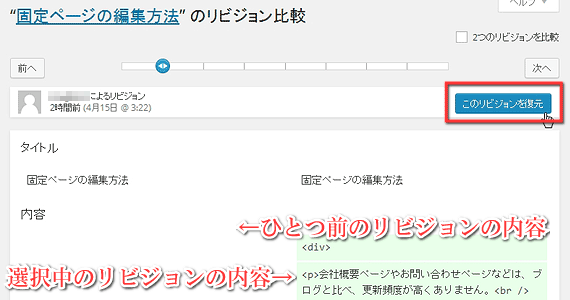
クリックすると、右列の内容で更新されます。
左列は、現在選択しているリビジョンの一つ前のものです。 - 「変更をプレビュー」をクリックし、内容が復元されたか確認
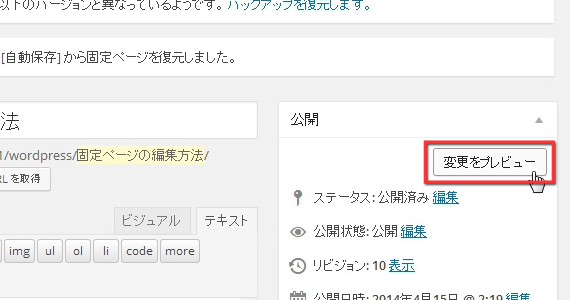
プレビュー用ページが表示されるのでよく確認してください。
確認が終わったらプレビュー用のページは閉じてしまってかまいません。 - 「更新」をクリック
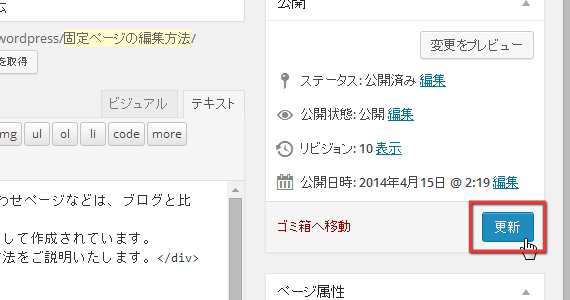
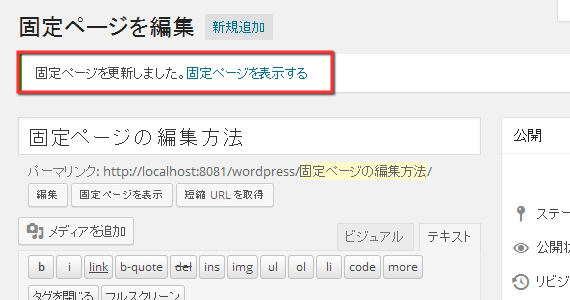
更新が終わるとページ上部にメッセージが表示されます。
以上で前内容を復元できました。
復元作業前の内容もリビジョン管理されているので、さらに戻すこともできます。